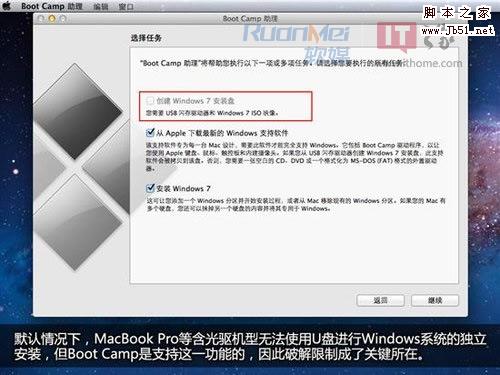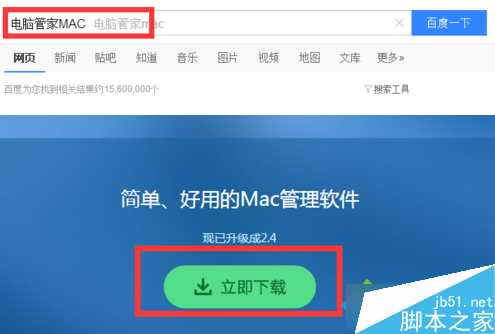图文分享使用U盘在mac book上装Win8的步骤
有人想要买苹果mac book电脑,但又怕系统不习惯或者经常使用的程序在mac book上没有,这时候我们可能需要给电脑装上Windows系统,那么苹果mac book电脑该怎样安装Win8呢?其实只要一个U盘就可以实现,下面为大家分享苹果电脑安装Win8教程。
1、你的win8映像已经下载好,打开Lanunchpad里的bootcamp助理,勾选前两项(第二项是下载win8必须的驱动),然后选取所下载的win8映像,分区时拖动中间小圆点即可。之后会自动进行win8安装U盘的制作和驱动下载,会持续半个小时左右,网络一定不要断,要有耐心,进度条慢也不要抓狂。

2、进度条走完后选择继续安装,电脑会自动重启。
3、蓝屏一小会,win8的标志出来了。
4、然后设置语言。(很多人在这一步没鼠标是因为他们没从bootcamp里面装!)


5、一定别忘了这一步。到这里,选Bootcamp盘,*****注意******然后点LoadDriver加载驱动,******如果这个映像安装时是中文,就都能看懂。
6、选Browse浏览,然后找到你U盘里的驱动文件,位置在U盘哪个盘符:BootCampDriversIntelChipsetWIN7选好这个文件夹。

版权声明
本文仅代表作者观点,不代表本站立场。
本文系作者授权发表,未经许可,不得转载。
本文地址:/jtjc/upan/2021-03-08/27063.html